V tejto príručke sa naučíte, ako pridať články do manažéra obchodu na Facebooku. Manažér obchodu je výkonný nástroj od Facebooku, ktorý vám pomôže jednoducho spravovať a predávať svoje produkty. Či už máte online obchod alebo len chcete niektoré produkty predávať na Facebooku, tento návod vás krok za krokom prevedie celým procesom pridávania článkov.
Najdôležitejšie poznatky
- Pre pridanie produktov sa prihláste do manažéra obchodu.
- Články môžete pridať manuálne, cez dátový zdroj alebo pomocou pixelu.
- Na začiatok je manuálna možnosť najjednoduchšia a priamočiara.
- Uistite sa, že zadáte všetky potrebné údaje pre každý produkt správne, aby ste predišli problémom pri nahrávaní.
Krok za krokom návod
1. Prihlásiť sa do manažéra obchodu
Najprv sa musíte prihlásiť do svojho manažéra obchodu na Facebooku. Toto je miesto, kde budete spravovať všetky informácie o svojich produktoch. Prejdite na Facebook a prihláste sa do svojho účtu. Potom v menu vyhľadajte manažéra obchodu a kliknite naň.
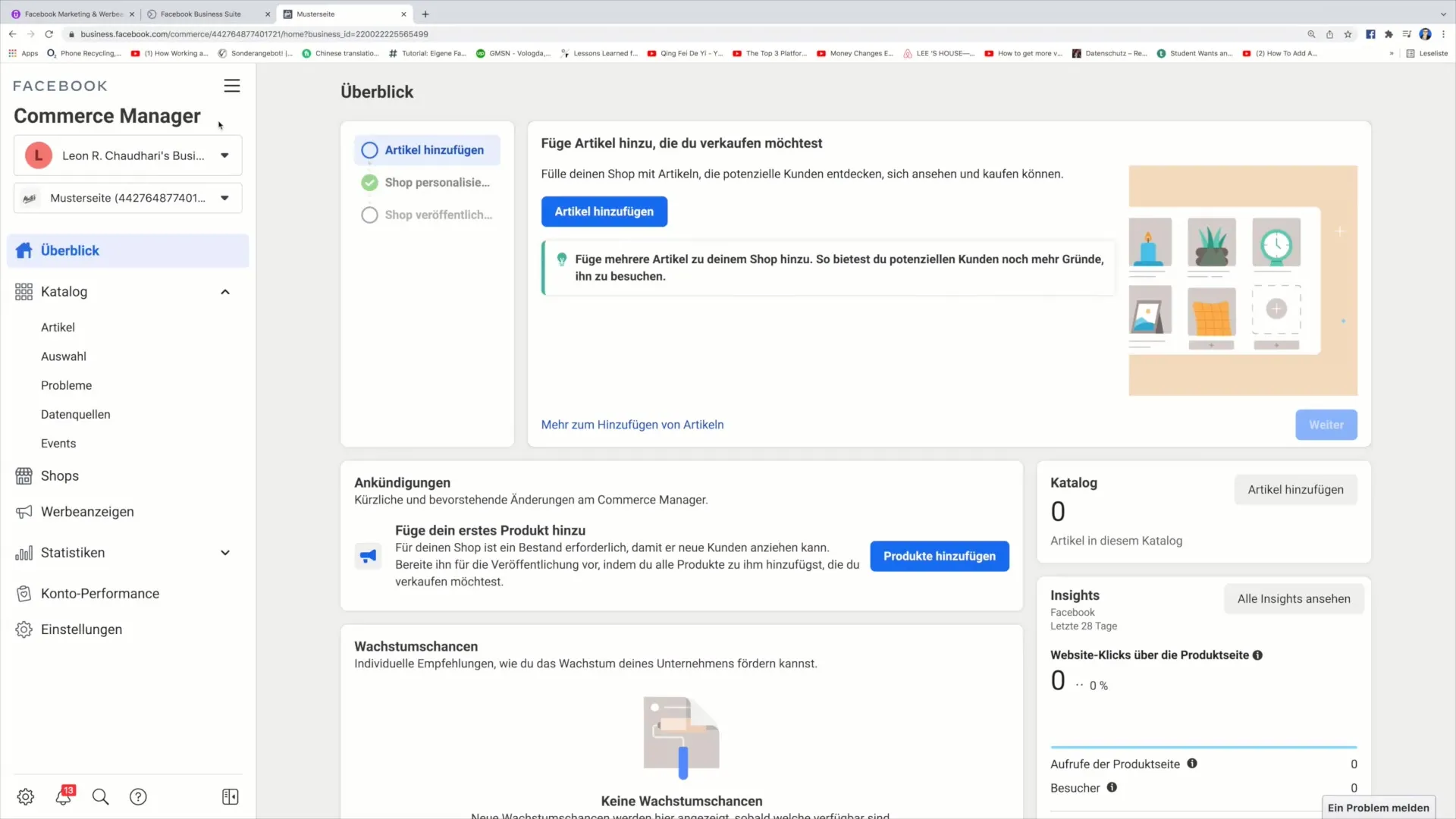
2. Pridať článok
Keď ste v manažéri obchodu, nájdete tlačidlo „Pridať článok“ hore na stránke. Kliknite naň a zobrazia sa vám rôzne možnosti pridania článkov. Existujú tri spôsoby: manuálne, cez dátový zdroj alebo pomocou pixelu. V tomto návode použijeme manuálnu metódu.
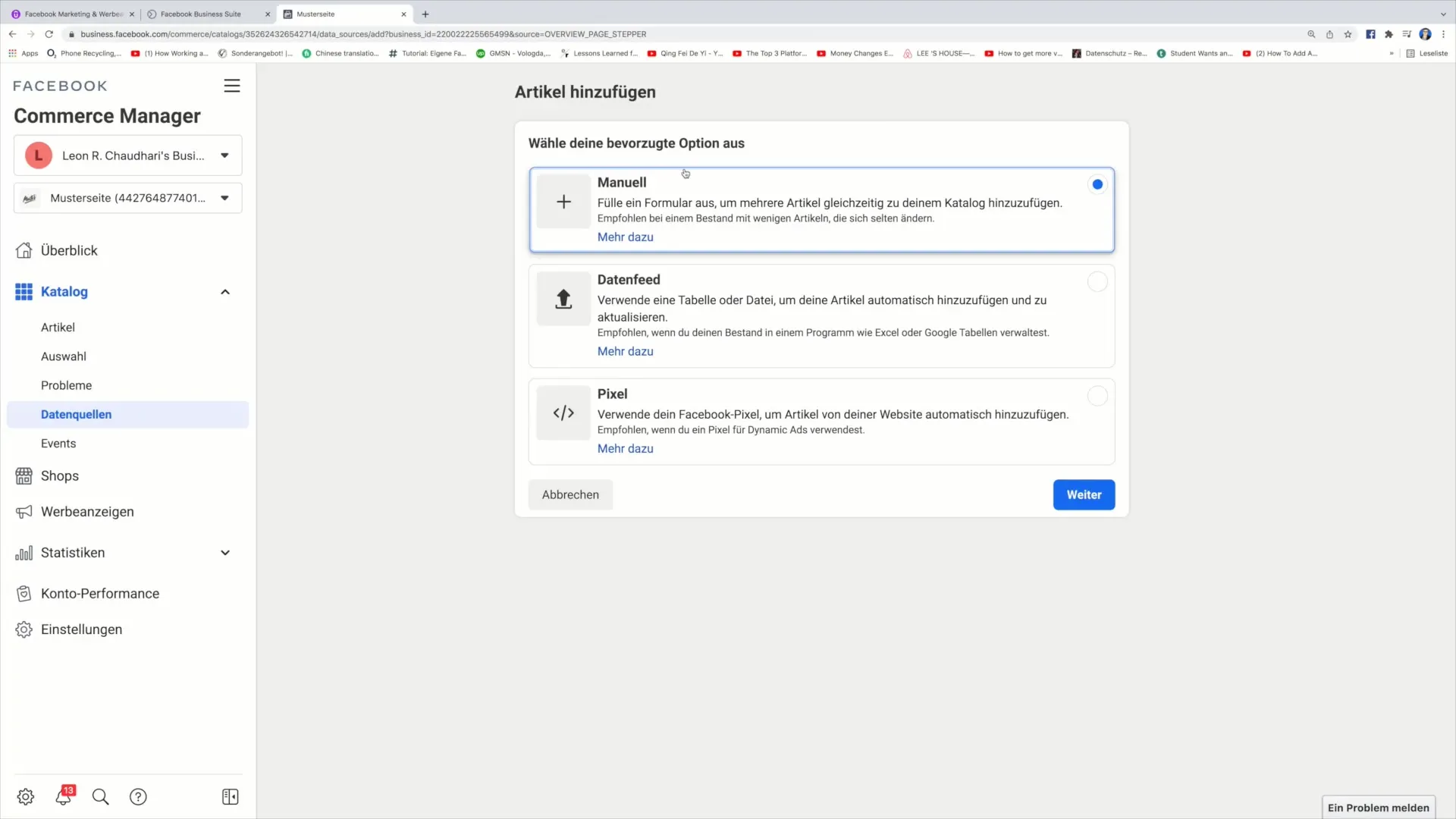
3. Vybrať manuálny vstup
Vyberte možnosť manuálneho vstupu kliknutím na ňu a potom pokračujte tlačidlom „Ďalej“. Táto metóda vám umožňuje pridávať články individuálne a zadať všetky informácie priamo.
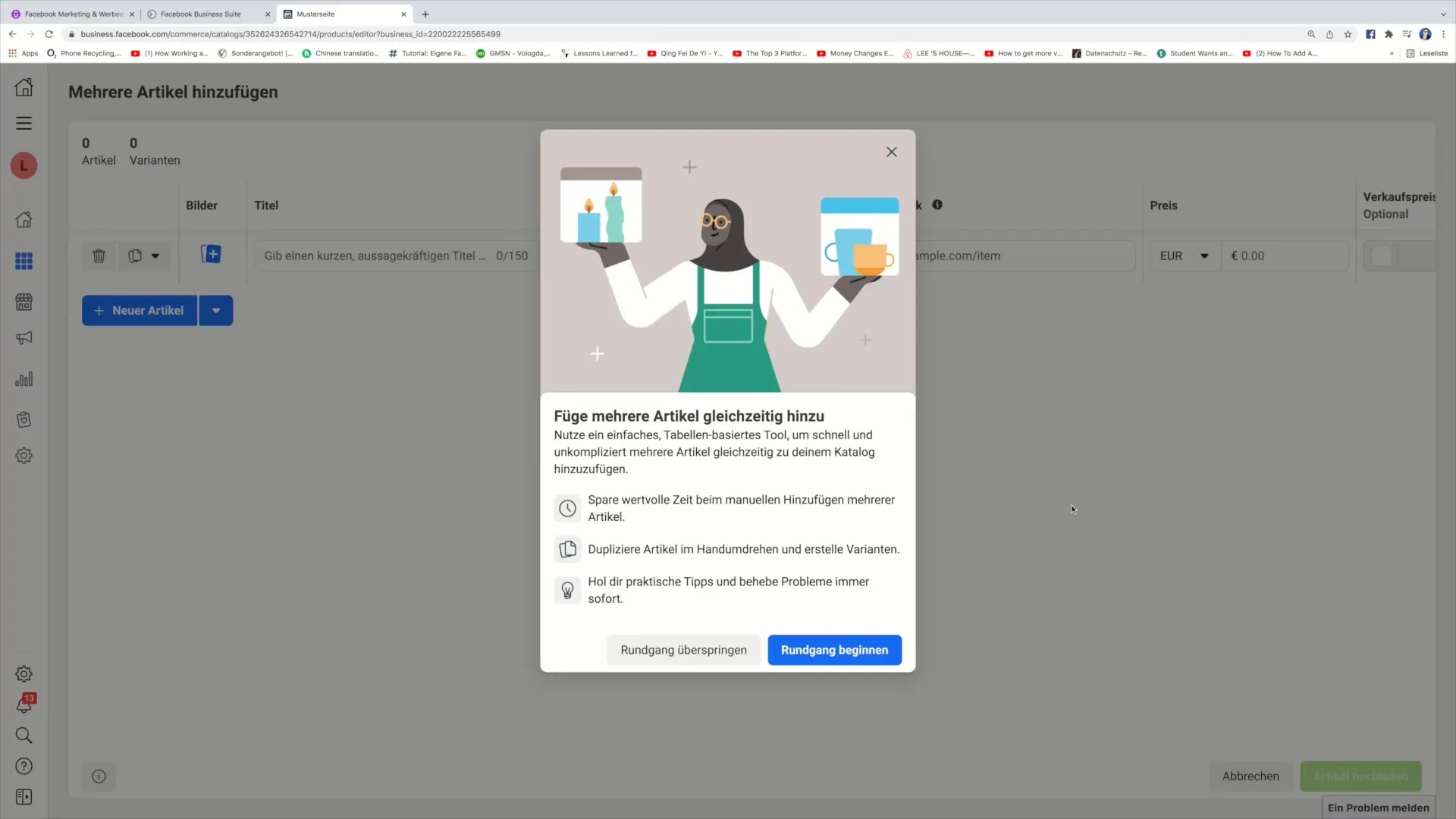
4. Nahrať článok
Teraz ste v bode, kde môžete nahrávať články. Kliknite na „Nové články“ a začnite pridávať informácie o svojich produktoch. Tu môžete tiež nahrávať fotografie svojich produktov.
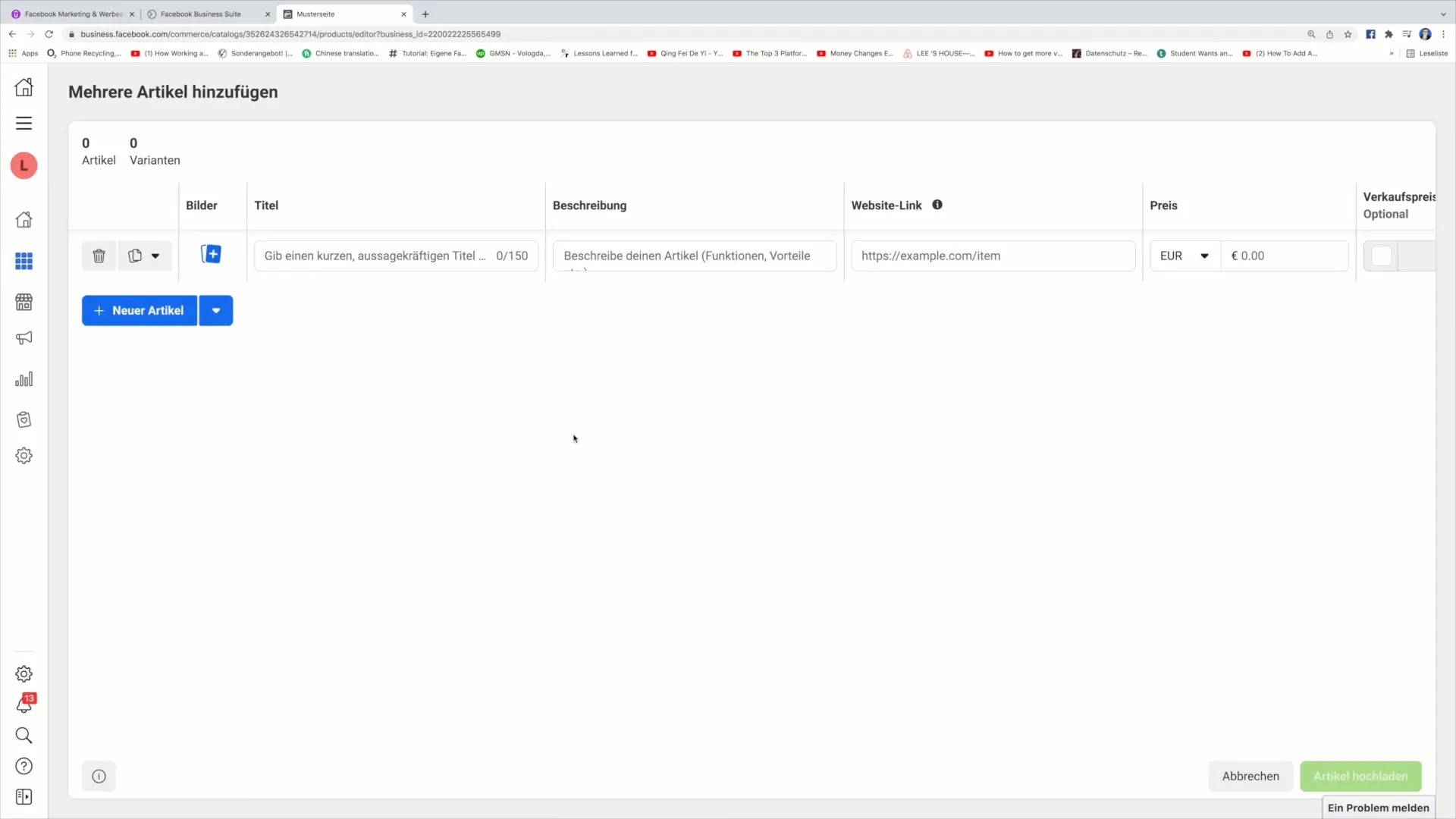
5. Nahrať fotku
Kliknite na ikonu obrázka, aby ste nahrali fotku zo svojho počítača. Vyberte vhodný obrázok svojho produktu. V tomto príklade sme vybrali knihu na demonštráciu procesu.
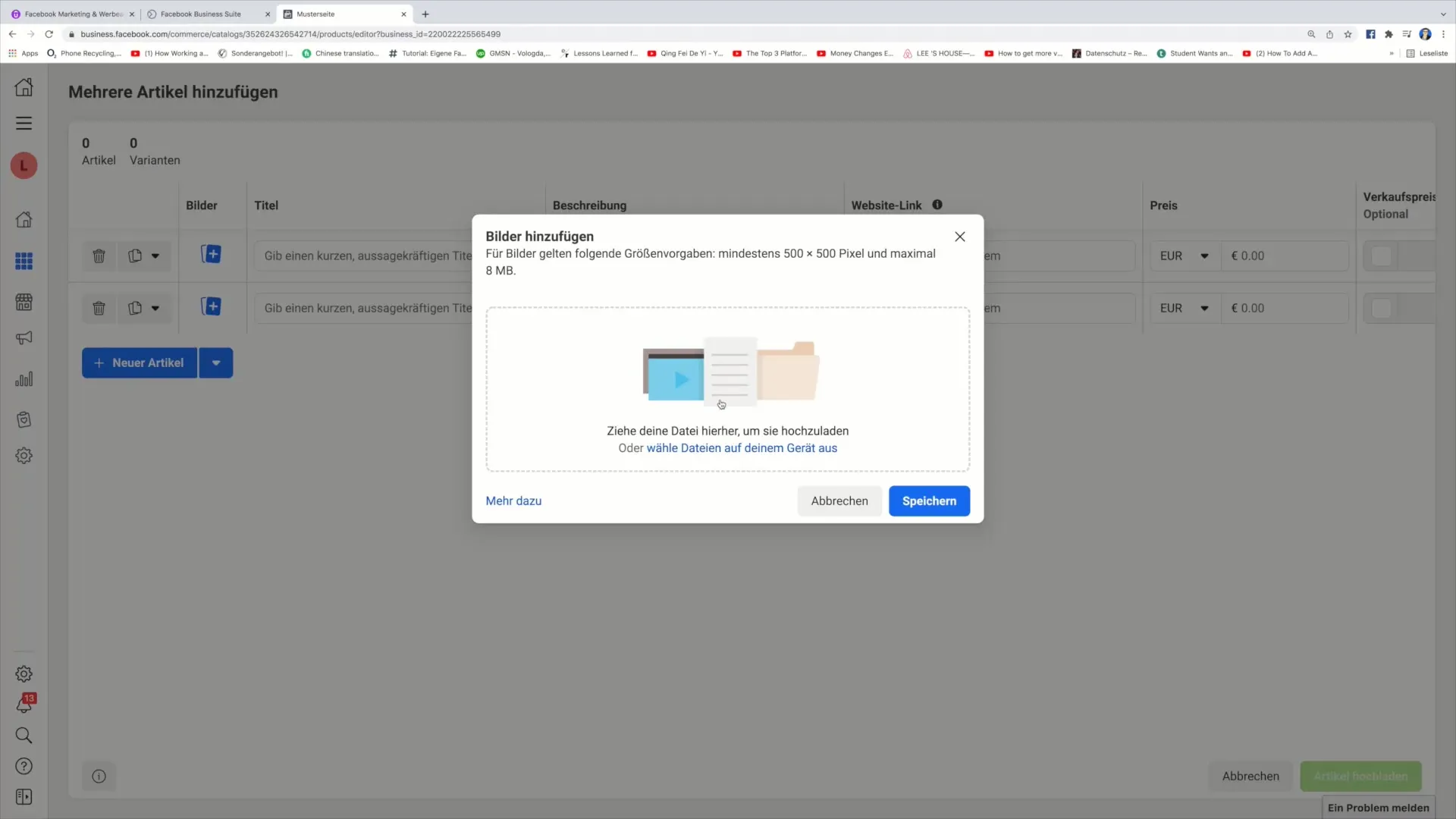
6. Zadať detaily produktu
Po nahratí vášho obrázka zadajte názov a popis vášho produktu. Napríklad: „Elektronická kniha o zarábaní peňazí“ s popisom: „Chcete sa naučiť, ako zarábať peniaze na internete?“
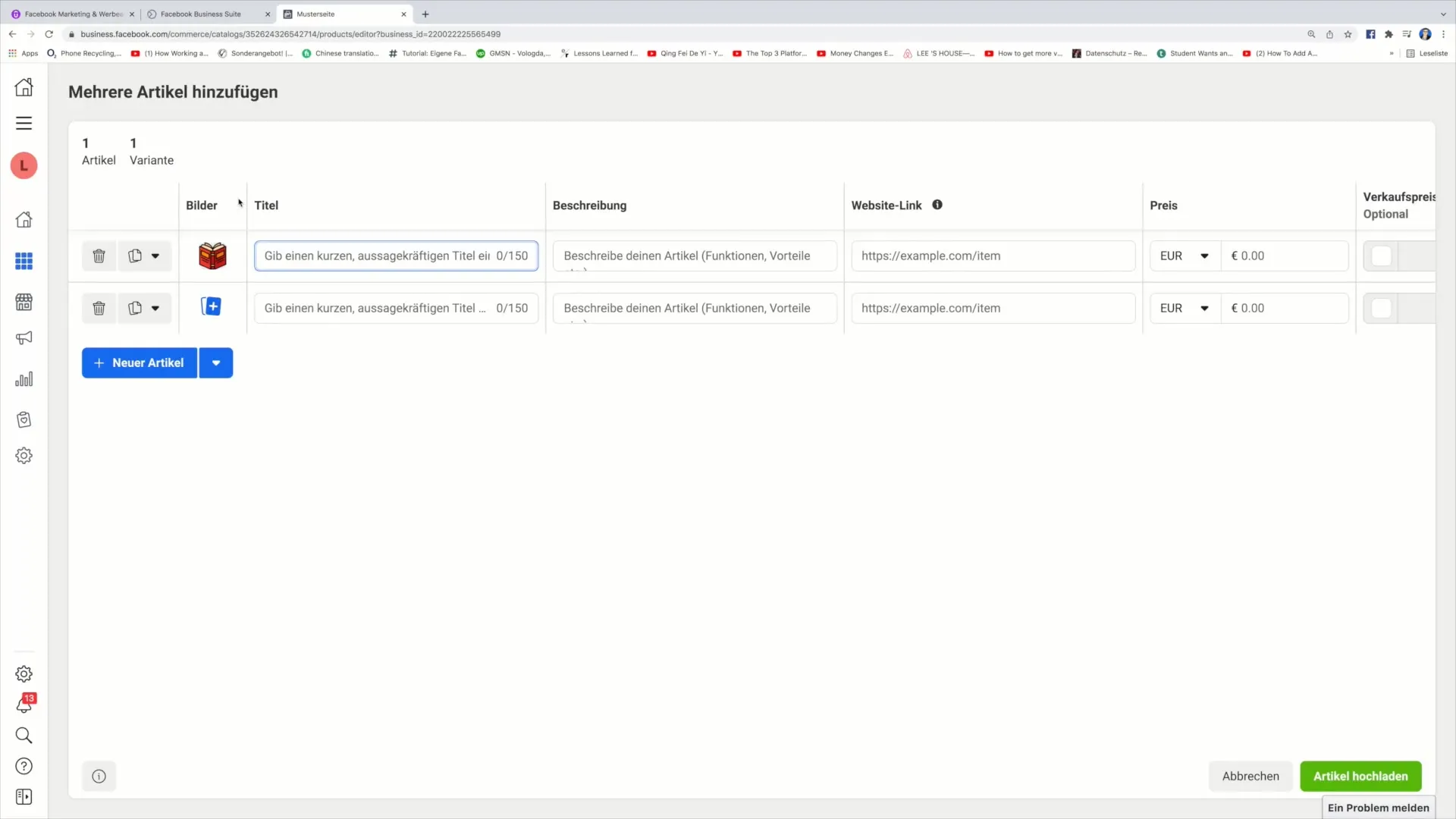
7. Pridať odkaz na web
Teraz pridajte odkaz, pod ktorým je produkt dostupný. Môže ísť o odkaz na váš vlastný online obchod, ktorý ste vytvorili pomocou Shopify alebo WooCommerce. Uistite sa, že je správny, pretože nesprávny odkaz môže zabrániť nahraniu.
8. Stanoviť cenu
Teraz musíte stanoviť cenu vášho produktu. V tomto príklade nastavujeme bežnú cenu na 4 eurá a akciovú cenu na 2 eurá. Tým dávate zákazníkom podnet na rýchly nákup.
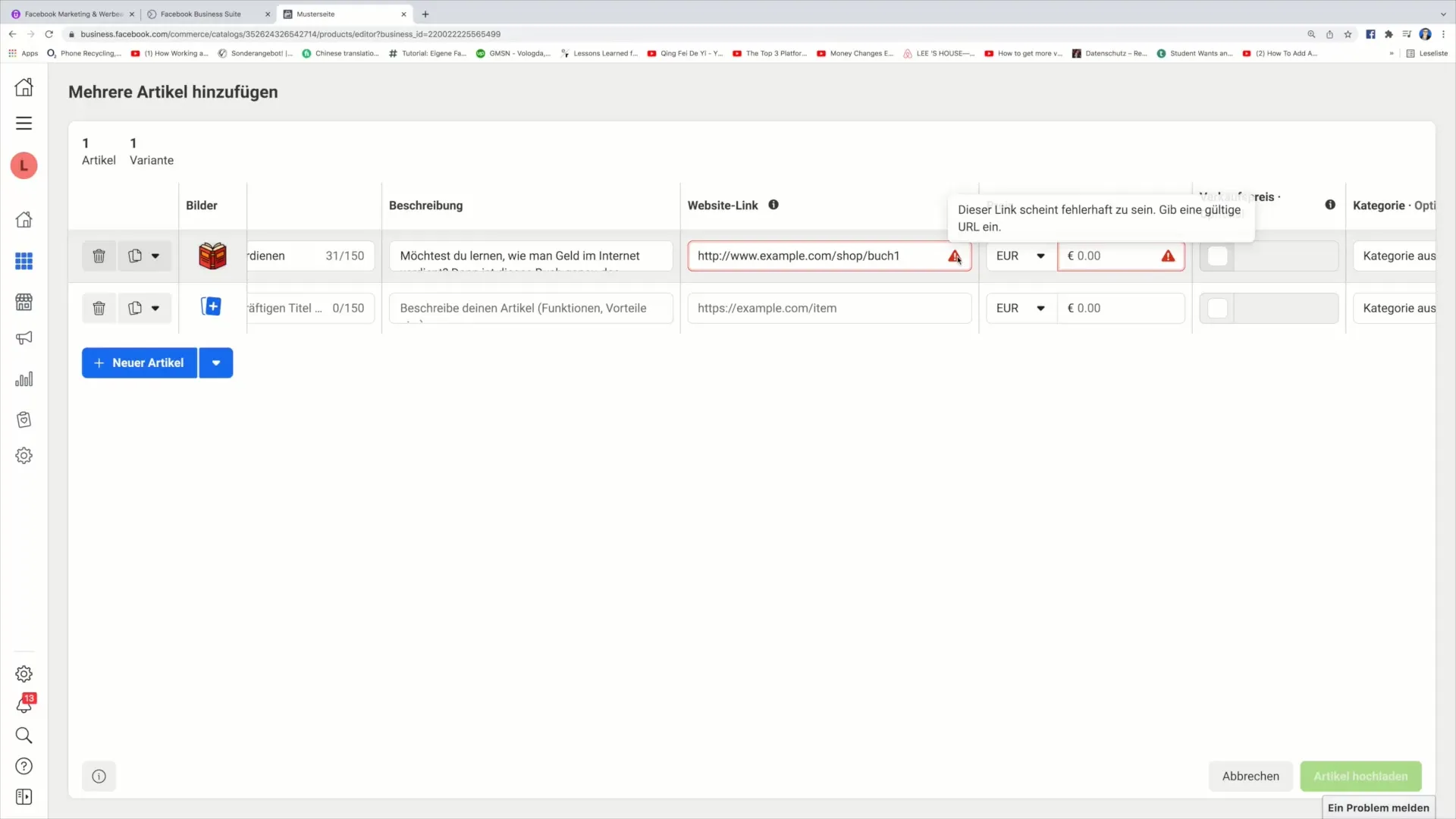
9. Zvoliť kategóriu a stav
Vyberte vhodnú kategóriu pre svoj produkt. V našom príklade používame „elektronická kniha“. Tiež môžete vybrať stav produktu; pre nový produkt vyberte „nový“.
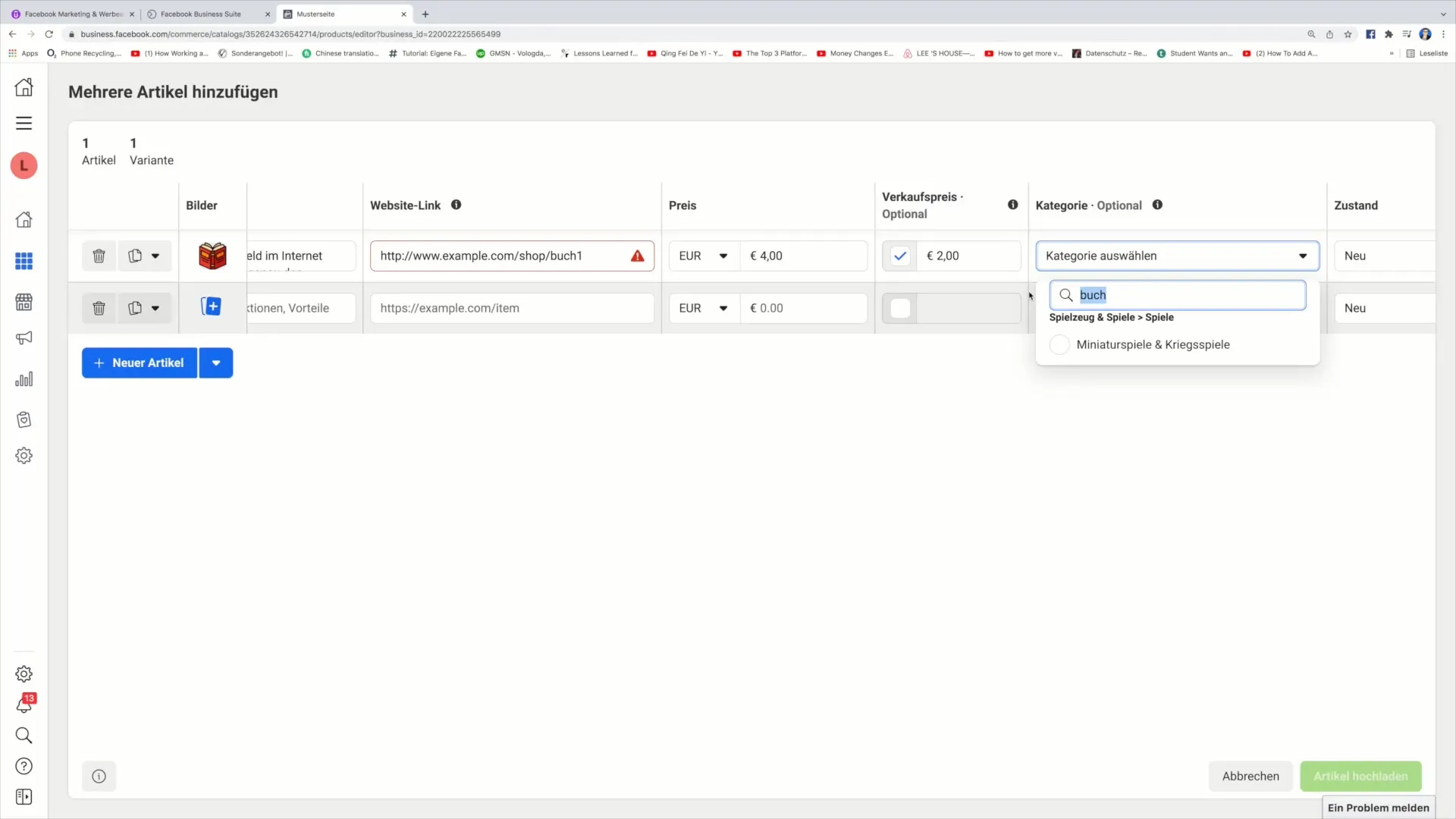
Pridaj druhý článok
Ak chceš pridať druhý článok, postup opakuj. Nahraj ďalší obrázok produktu, zadaj podrobnosti o novom produkte a pridaj potrebné odkazy a ceny.
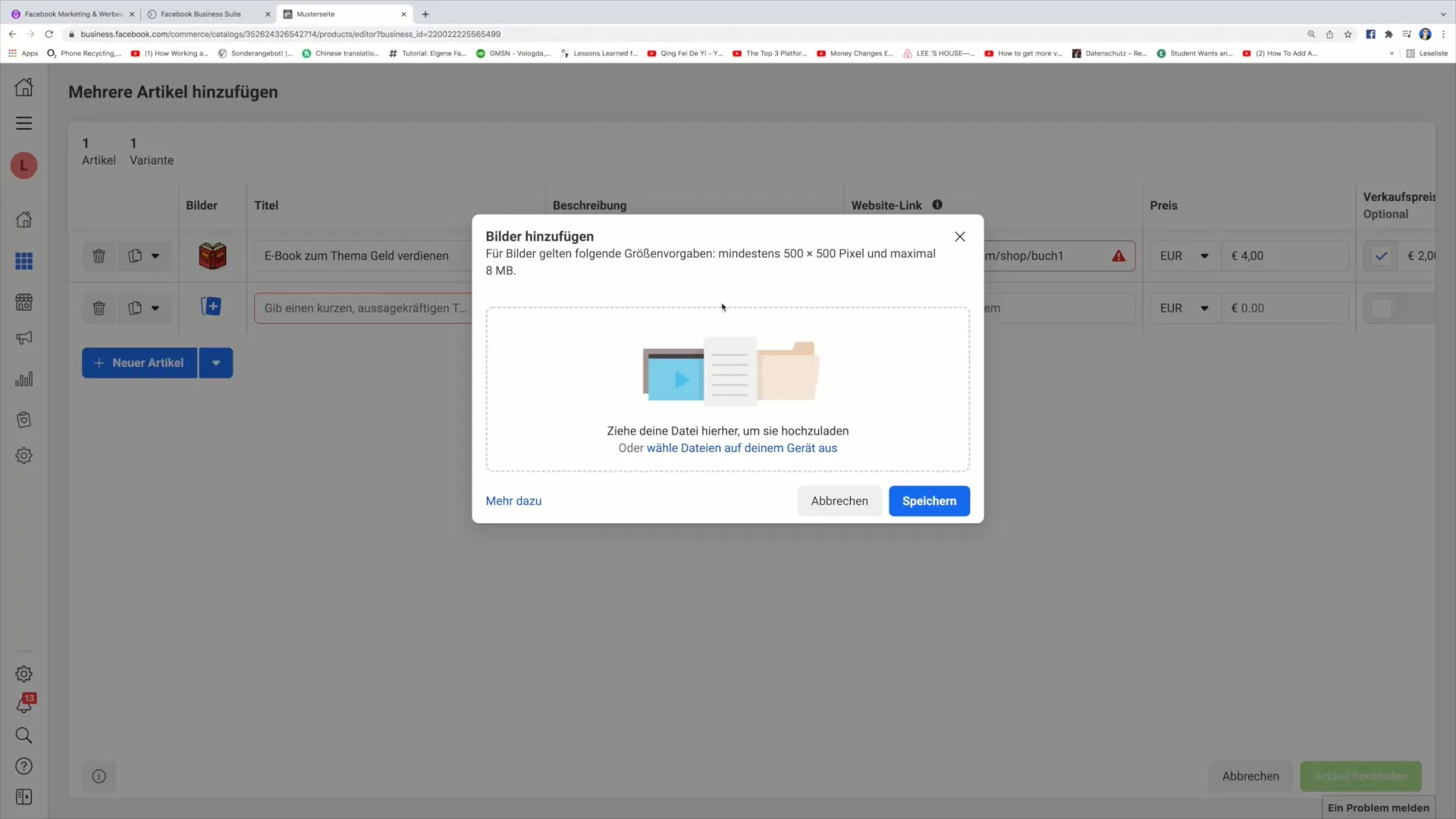
11. Nahrať článok
Keď si pridal všetky produkty, klikni na tlačidlo "Nahrať článok". Skontroluj, či sú všetky odkazy a informácie správne, aby si predišiel chybám pri nahrávaní.
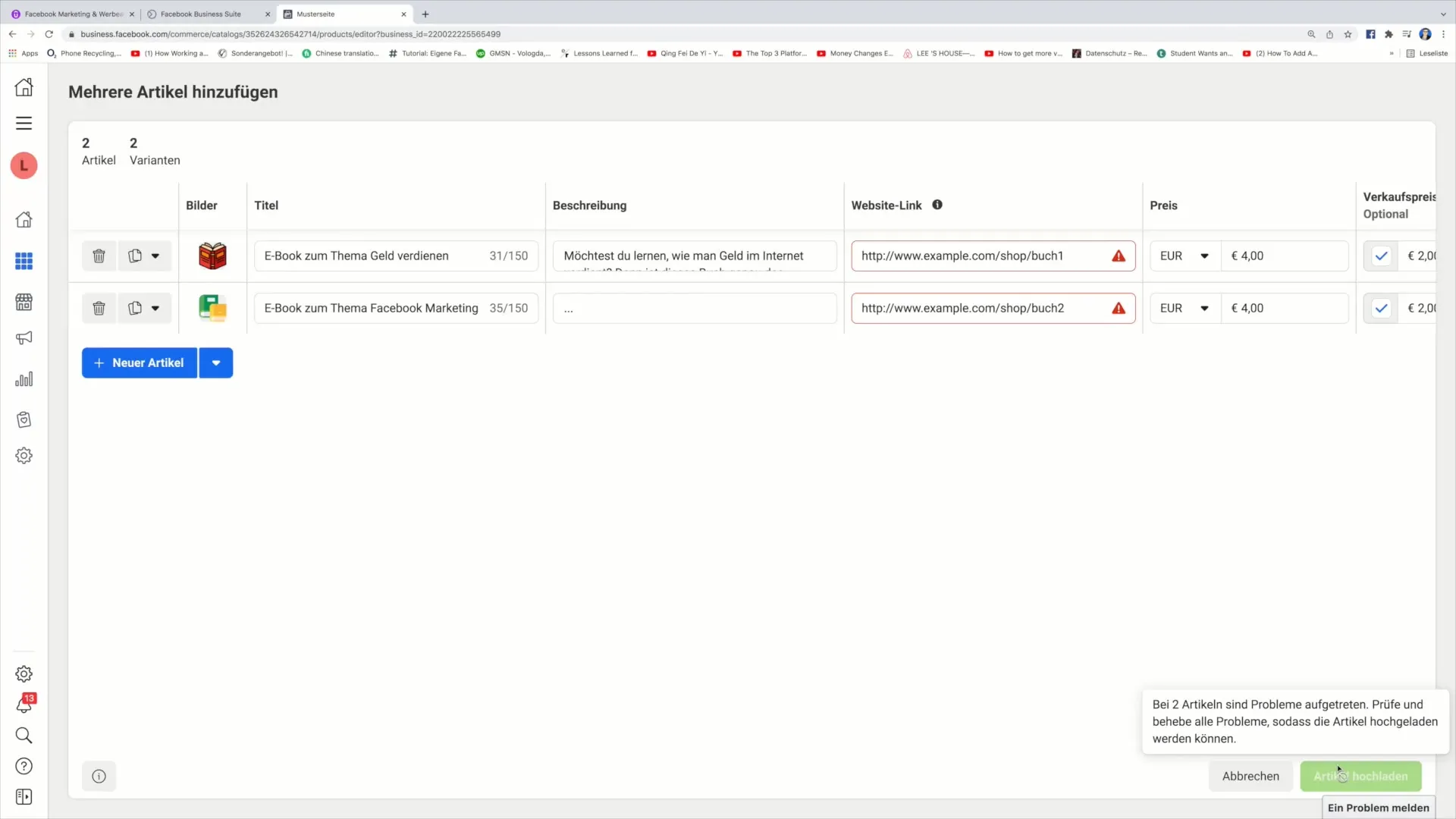
12. Záver
Po dokončení procesu nahrávania si úspešne vložil svoje články do Commerce Managera. Teraz môžeš kliknúť na "Hotovo" a tvoje nahrané produkty budú viditeľné v obchode.
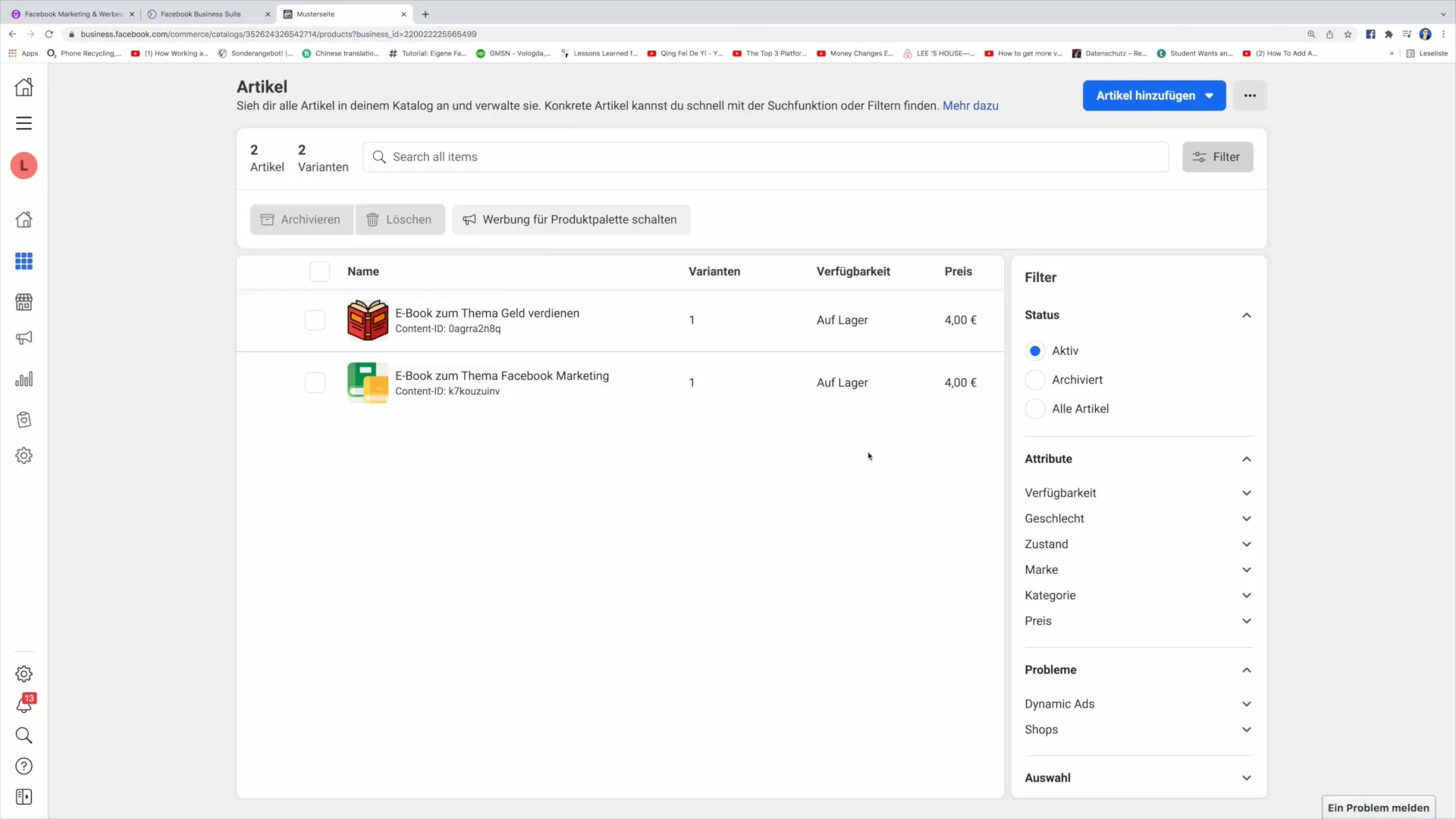
Zhrnutie
V tejto príručke si sa naučil, ako pridávať články do Facebook Commerce Managera. Proces zahŕňa prihlásenie do Commerce Managera, nahrávanie obrázkov produktov, zadávanie detailov produktov a nastavenie cien a odkazov. S týmito krokmi môžeš jednoducho spravovať a predávať svoje produkty.
Často kladené otázky
Ako sa prihlásim do Commerce Managera?Prihlás sa do svojho účtu na Facebooku a potom sa presuň do Commerce Managera.
Aké možnosti mám na pridávanie článkov?Články môžeš pridávať manuálne, cez dátový feed alebo s pixlom.
Ako môžem nahrať obrázky produktov?Klikni na ikonu obrázkov a vyber fotku z tvojho počítača.
Čo potrebujem na úspešné nahranie článku?Potrebuješ obrázok produktu, názov, popis, cenu a funkčný odkaz.
Môžem pridať viacero článkov naraz?Áno, môžeš pridávať viacero článkov za sebou tým, že opakuješ proces pre každý článok.


